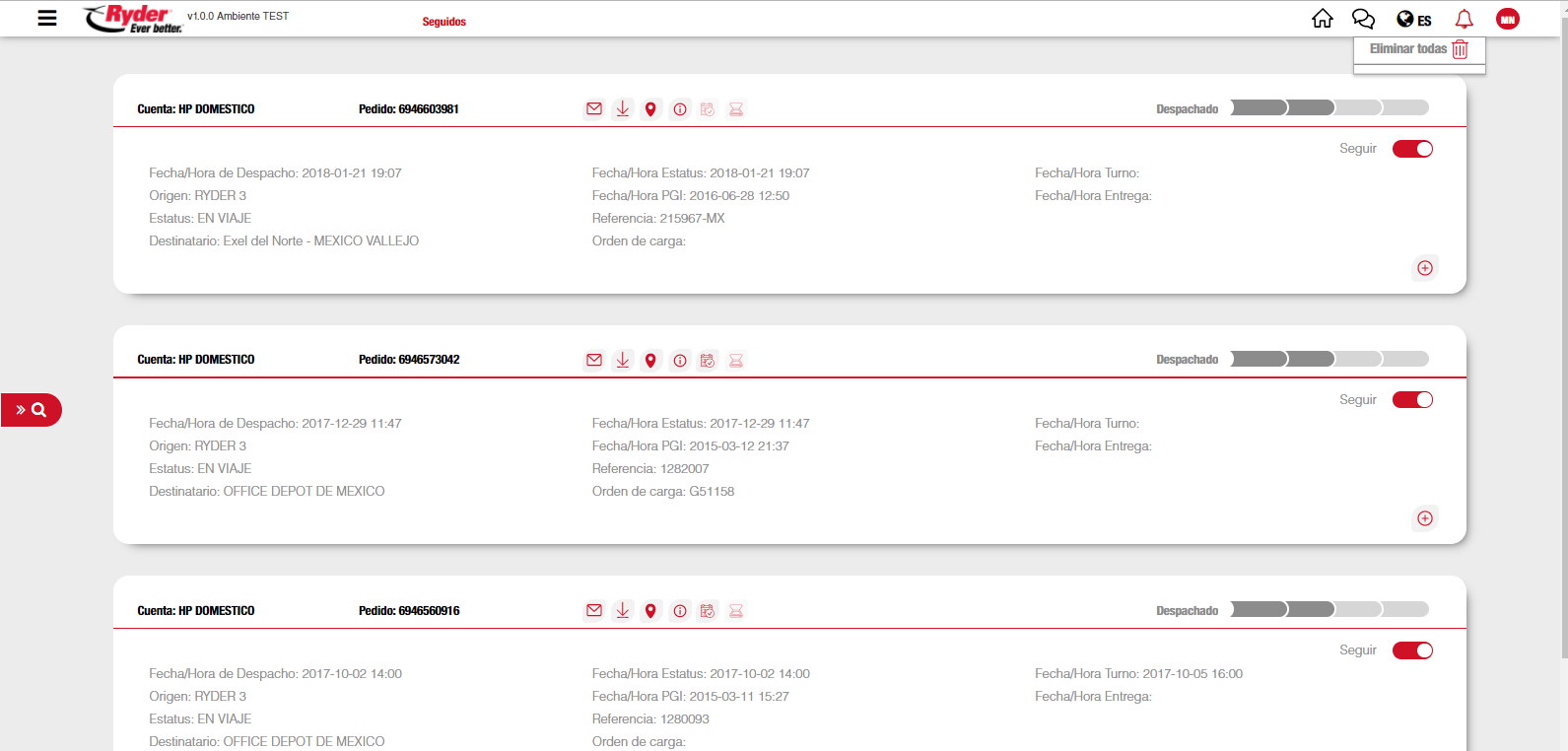Recibir y visualizar notificaciones.
Una vez que el usuario inicia sesión independientemente de la pantalla en la que se encuentre deberá dar clic sobre el icono "Campana" ubicado en la parte superior derecha, se desplegará la lista de notificaciones de acuerdo a la configuración establecida por el usuario.
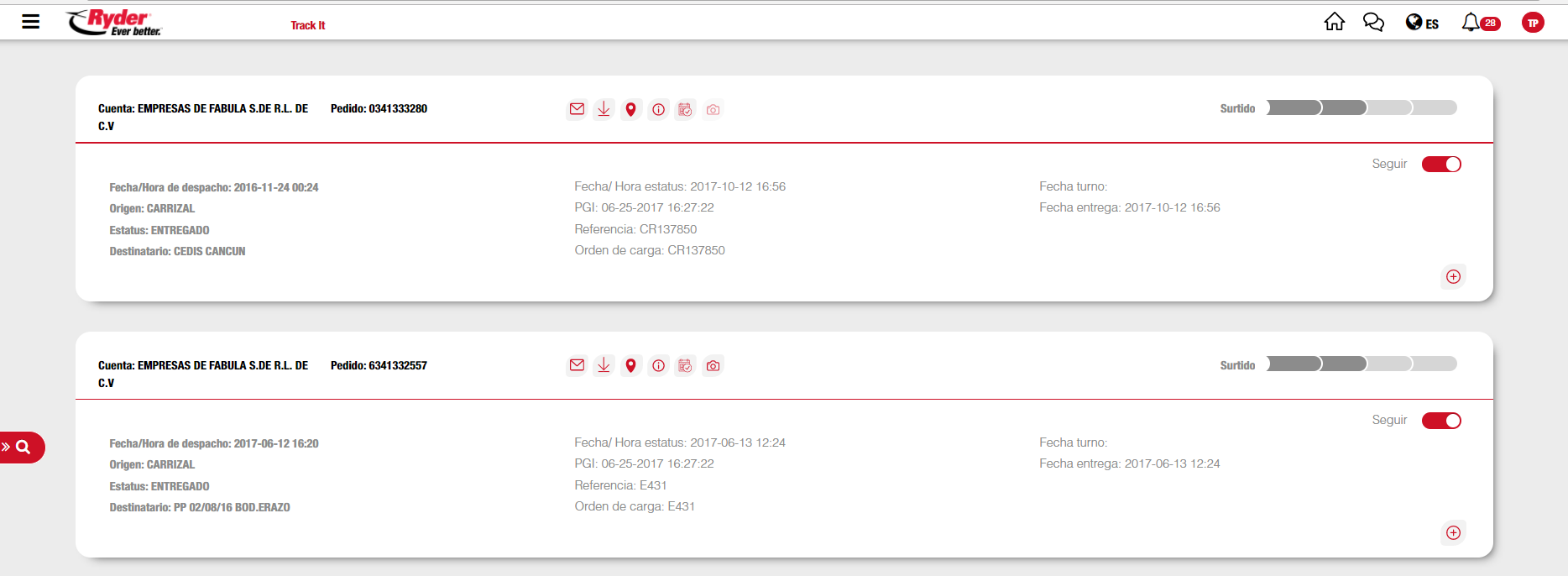
El usuario deberá dar clic sobre una notificación y se mostrará el detalle del pedido al que se encuentra asociada.
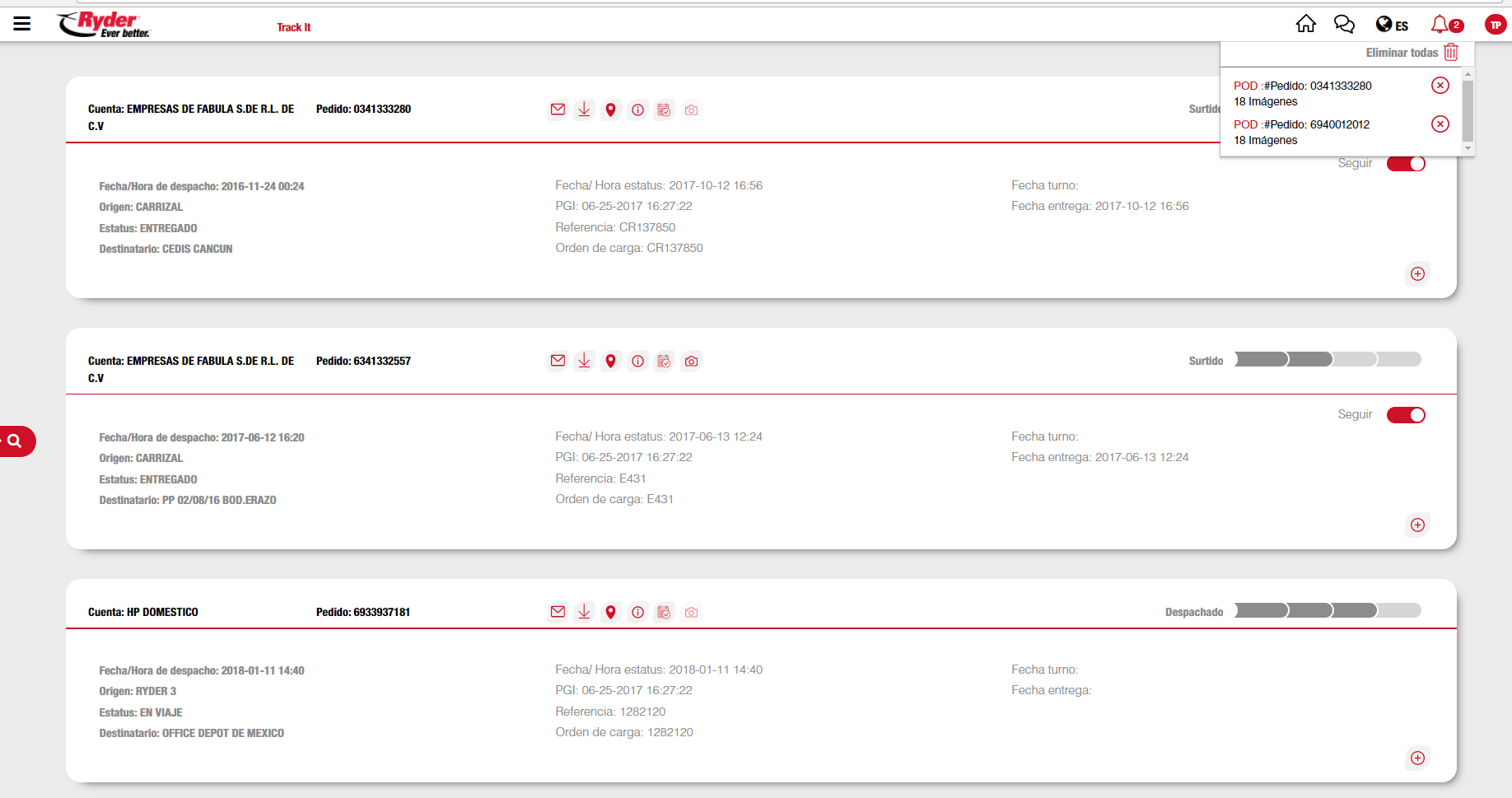
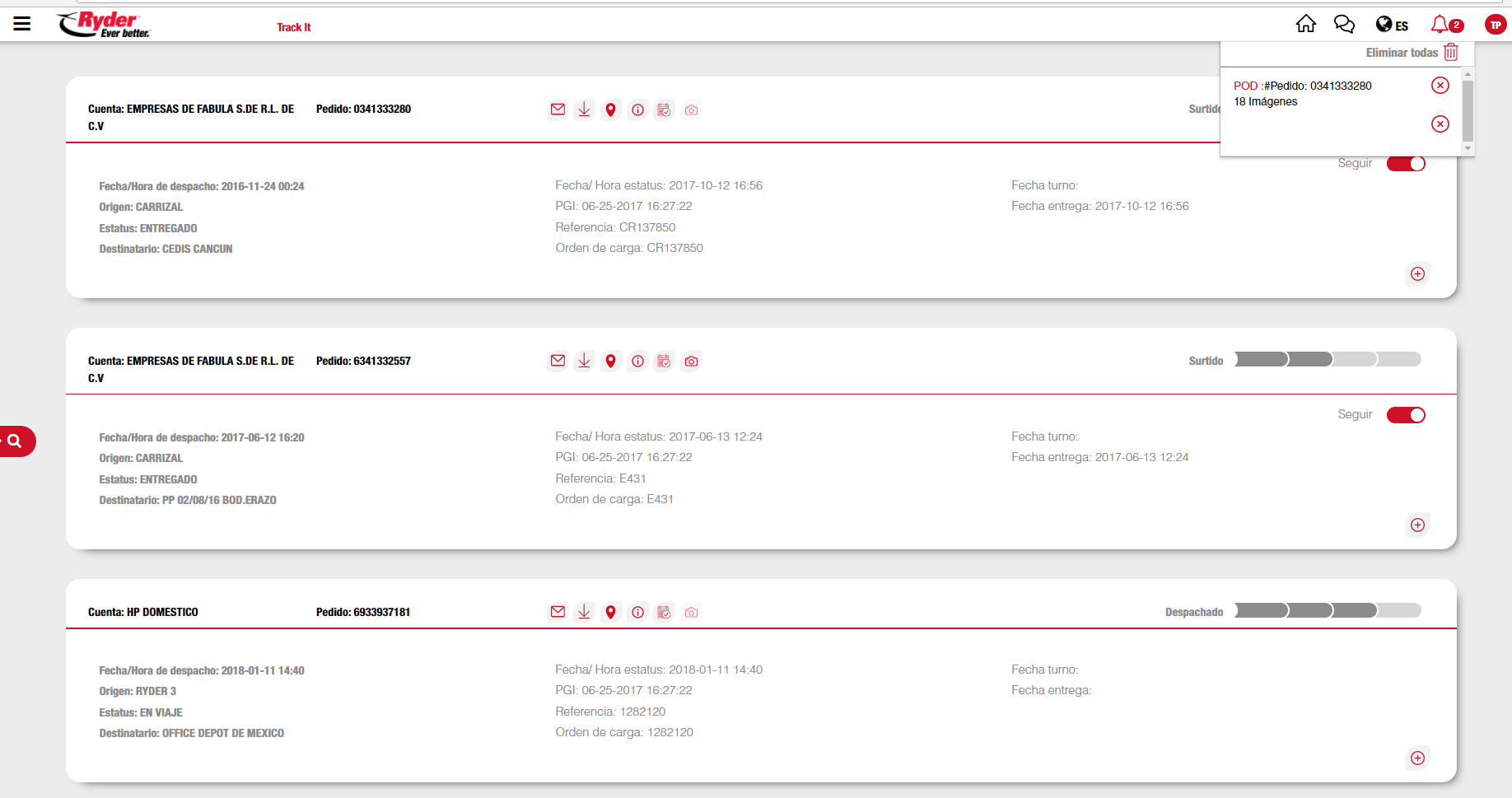
- Si el usuario configuró la opción para recibir las notificaciones por los eventos generados en los pedidos que sigue, se mostrará dicha notificación con el número de pedido al que se encuentra asociada, tipo de evento y fecha.
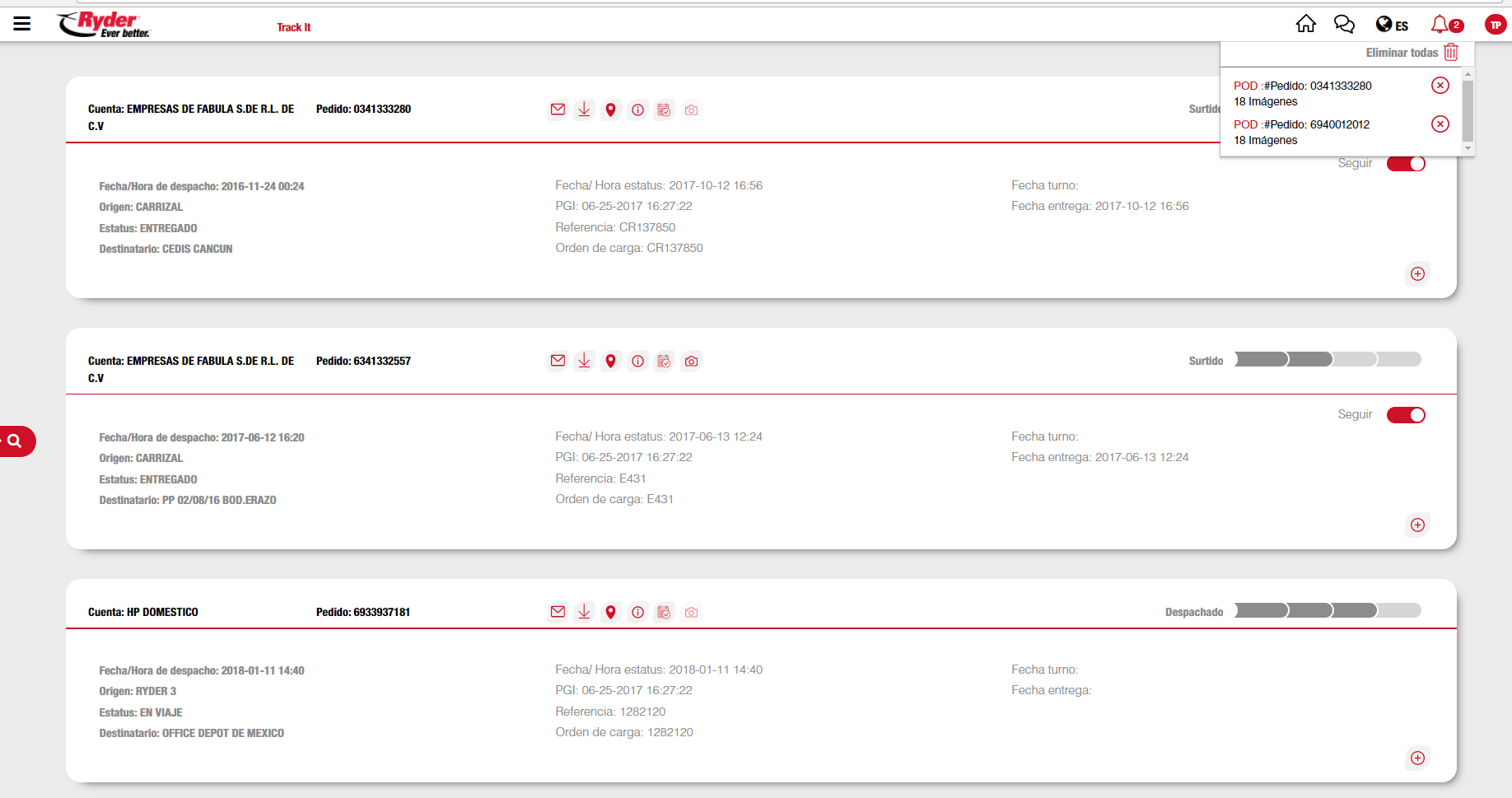
- Si el usuario configuró la opción para recibir notificaciones de prueba de entrega (POD), se mostrará la notificación con el número de pedido al que se encuentra asociada, la cantidad de imágenes y la fecha. NOTA: En caso de que el usuario activará la opción para recibir notificaciones POD por correo, deberá consultar su correo electrónico y visualizará en su contenido las imágenes adjuntas o el link para acceder.
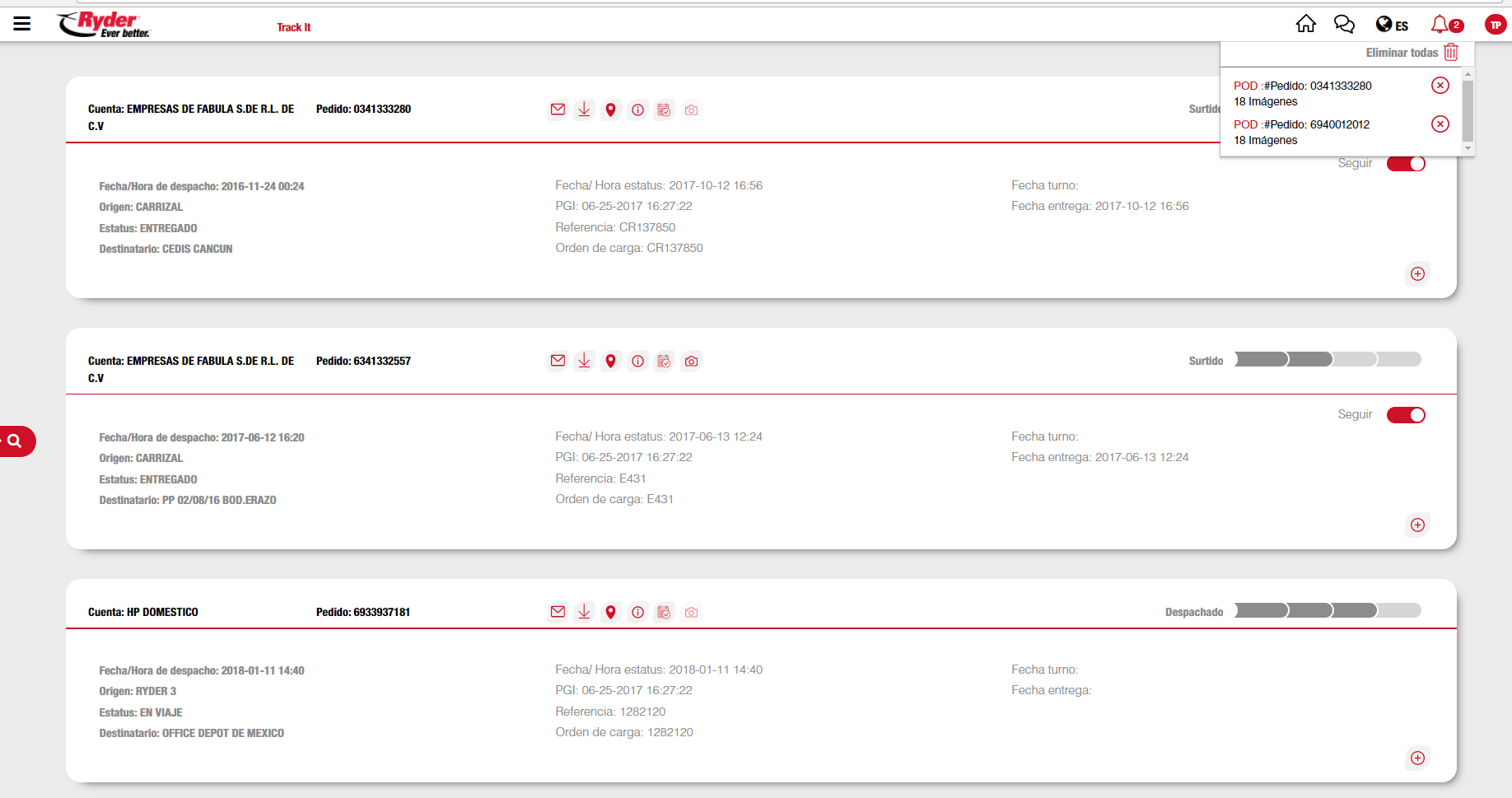
- Si el usuario configuró la opción para recibir notificaciones por fecha de entrega, se mostrará la notificación con el número de pedido al que se encuentra asociada, el estatus y la fecha.
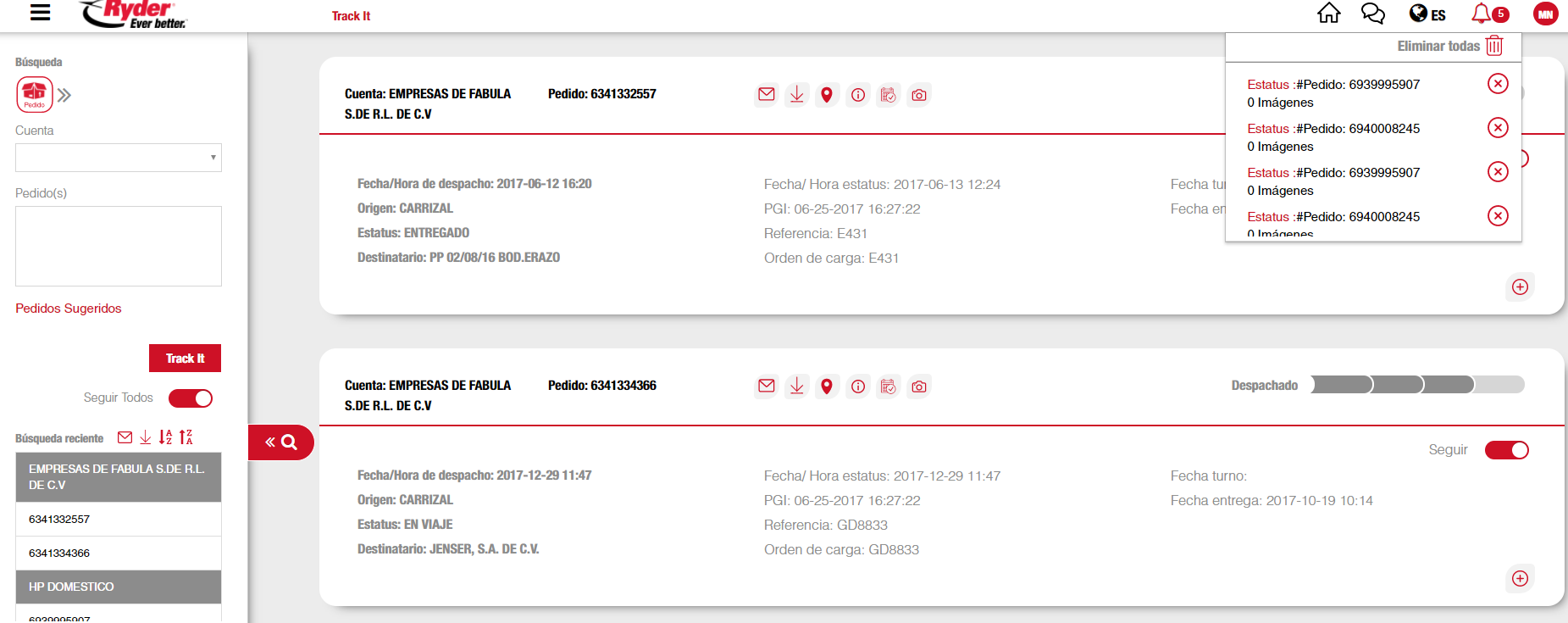
El usuario deberá dar clic sobre el icono "X" y la notificación desaparecerá de la lista. En caso de que desee eliminar todas las notificaciones, deberá dar clic sobre la opción "Eliminar todas" y automáticamente desaparecerán de la lista.